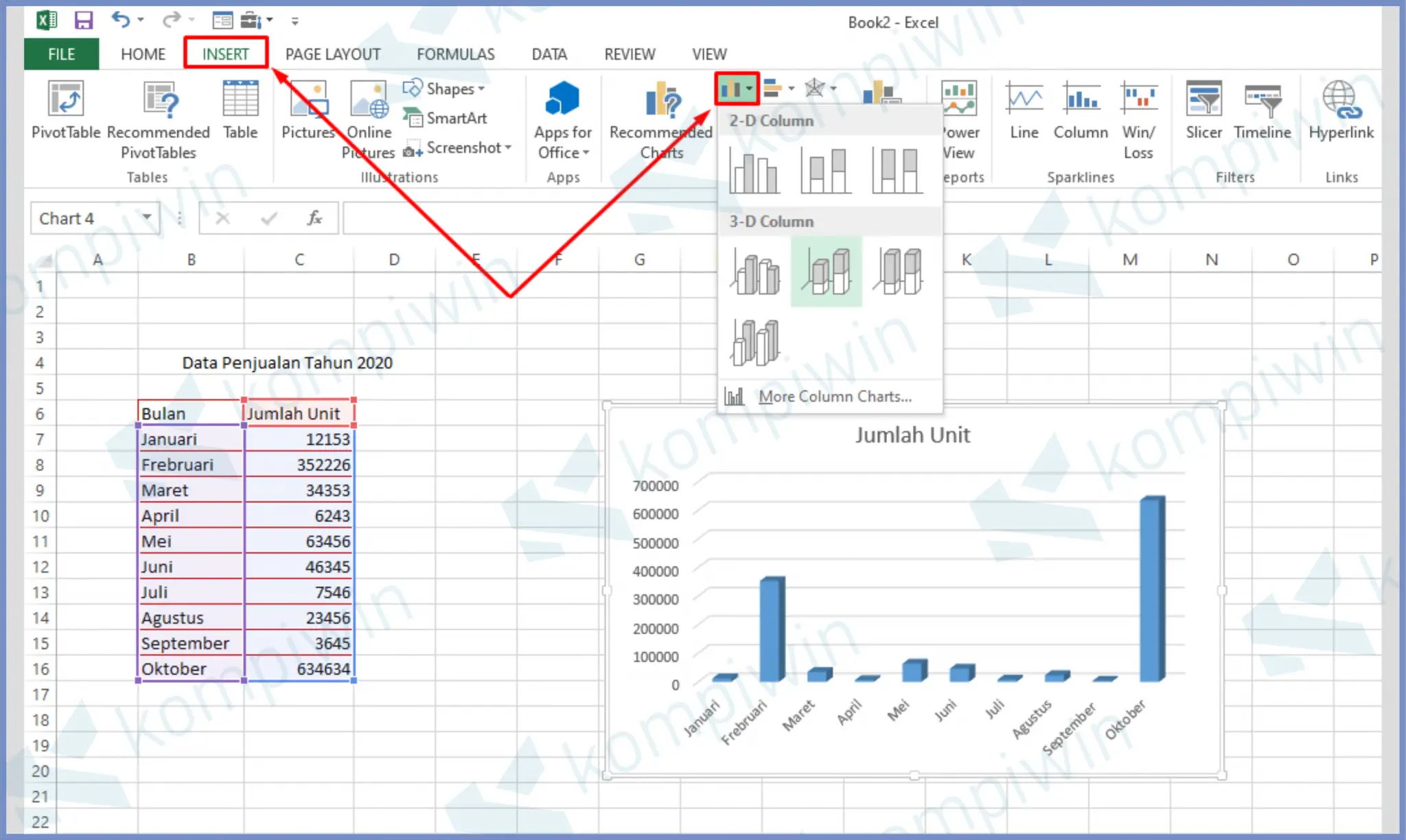Excel merupakan sebuah program yang dirancang oleh Microsoft untuk melakukan berbagai macam tugas seperti pengolahan data, penghitungan, dan pembuatan tabel serta grafik. Banyak orang yang menggunakan Microsoft Excel untuk mempermudah kegiatan sehari-hari seperti pembuatan laporan, pengelolaan inventaris, dan lain sebagainya. Namun, tidak sedikit pula orang yang merasa kesulitan saat menggunakan Excel dan masih belum terlalu paham dengan fitur-fitur yang dimilikinya.
Cara Mengurutkan Data Sesuai Abjad di Excel
Salah satu fitur yang sering digunakan pada Excel adalah mengurutkan data. Sering kali kita membutuhkan data yang tersusun secara alfabetis agar lebih mudah dalam membaca. Berikut ini adalah cara mudah untuk mengurutkan data sesuai abjad di Excel:
- Buka file Excel yang akan diurutkan. Pilihlah kolom yang ingin diurutkan. Misalnya, kolom A berisi data nama-nama buah.
- Klik kolom yang ingin diurutkan pada baris label.
- Pilih menu Data lalu klik ikon Sort A-Z.
- Data akan diurutkan secara alfabetis.
Dengan cara ini, Anda dapat lebih mudah mengurutkan data Anda sesuai dengan abjad. Selain itu, Excel juga menyediakan beragam opsi untuk mengurutkan data, seperti mengurutkan berdasarkan angka atau tanggal.
Cara Membuat Diagram di Excel
Diagram adalah sebuah bentuk visualisasi yang sangat berguna dalam menggambarkan data. Excel menyediakan berbagai macam jenis diagram yang dapat digunakan, seperti diagram batang, diagram garis, dan pie chart. Berikut ini adalah langkah-langkah untuk membuat diagram di Excel:
- Pilihlah sel atau rangkaian data yang akan dibuatkan diagram.
- Buka menu Insert dan pilihlah jenis diagram yang diinginkan.
- Anda dapat menyesuaikan tampilan diagram dengan mengubah warna, font, dan ukuran.
- Jika ingin menyisipkan diagram ke dalam lembar kerja Anda, klik Insert.
Setelah Anda membuat diagram, Anda dapat mengeditnya sesuai dengan kebutuhan. Excel juga menyediakan berbagai macam opsi untuk mengubah tampilan diagram, seperti mengubah warna atau menambahkan label data.
FAQ
1. Apa keuntungan dari mengurutkan data di Excel?
Mengurutkan data di Excel memiliki banyak keuntungan, salah satunya adalah mempermudah dalam membaca data. Dengan data yang terurut, akan lebih mudah dalam mencari informasi dan menganalisis data. Selain itu, pengurutan data juga dapat membantu dalam membuat grafik dan tabel secara efektif.
2. Bagaimana cara menambahkan video YouTube ke dalam file Excel?
Untuk menambahkan video YouTube ke dalam file Excel, Anda dapat menggunakan fitur Office Online. Caranya sebagai berikut:
- Buka aplikasi Excel Online di browser Anda.
- Buka file Excel yang ingin Anda tambahkan video YouTube.
- Pilih sel yang ingin Anda tambahkan video YouTube.
- Klik menu Insert lalu pilih Online Video.
- Anda dapat mencari video YouTube yang ingin Anda tambahkan atau memasukkan tautan video.
Dengan cara ini, Anda dapat menambahkan video YouTube ke dalam file Excel dengan mudah.
Semoga artikel ini dapat membantu Anda dalam mengenal lebih jauh tentang Microsoft Excel dan fitur-fiturnya. Dengan menggunakan Excel secara efektif, Anda dapat mempermudah pekerjaan Anda dalam mengolah data. Jangan lupa untuk terus mengembangkan keterampilan Anda dalam menggunakan Excel agar semakin mahir dalam menggunakannya.